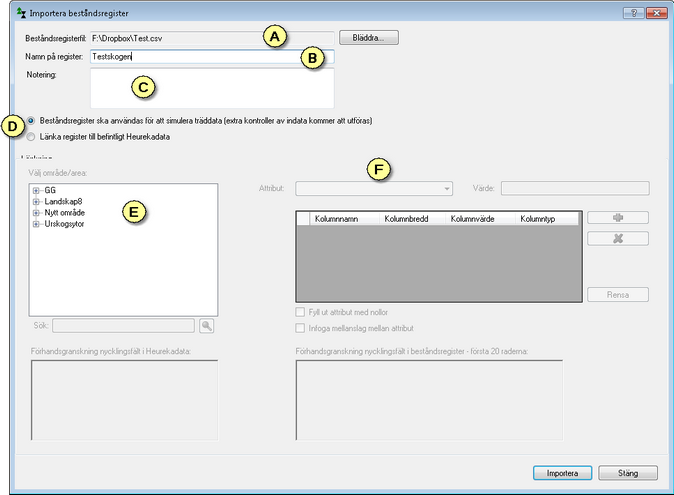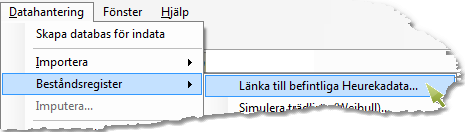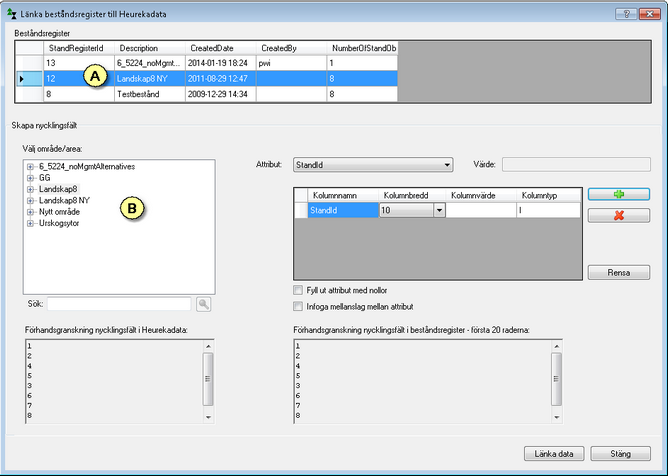Importera beståndsregister
Med ett beståndsregister menas en datatabell som beskriver ett skogsinnehav på beståndsnivå.
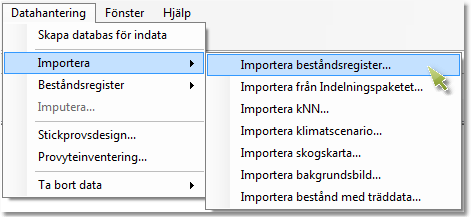
Ett sådant register är användbart i Heureka för olika syften:
| • | Som underlag för att göra en provytebaserad fastighetstaxering. Man gör då en stickprovsdesign som utgår från beståndsregistret. |
| • | Som indata för att göra analyser utifrån innehavet såsom det är beskrivet i registret. I detta fall kan Heureka simulera diameterfördelningar och trädlistor som systemet kräver för att kunna göra prognoser och andra beräkningar. |
| • | Som kompletterande data om man redan på annat sätt har fått in data i systemet, t.ex. genom import av data från Indelningspaketet. |
Exempel på variabler som krävs är, för varje bestånd, unik beståndsidentitet, volym, ålder, grundyta, stamantal, trädslagsfördelning, huggningsklass, mm. För att importera ett beståndsregister till Heureka krävs att datat läggs in en fil enligt de format såsom beskrivs här.
![]() Excelmallar fylls i och sparas som CSV-filer
Excelmallar fylls i och sparas som CSV-filer
Nedan finns mallar som man kan ladda hem. Det finns även programvaror (t.ex. pcSKOG) som skapar den eller de filer som behövs genom särskild exportfunktion till Heureka. Använd t.ex. Excel för att fylla i mallen och spara sedan som en semikolon-separerad .csv-fil. Filens innehåll, tillåtna värden, etc. beskrivs i samma Excel-dokument under särskild flik, och även på Heurekas Wiki:.filspecifikation.
Det finns två versioner av beståndsregister. Version 1 är en äldre version som finns kvar för bakåtkompatibilitet med andra system, t ex pcSKOG och Landinfo. Version 3 är den senaste versionen. Version 3 har kolumner för död ved, vägnummer och både SIS och SIH. Den har också kolumner för fler ståndortsvariabler, såsom jordartstextur och förekomst av rörligt markvatten, vilket kan användas för att låta Heureka beräkna SIS.
Beståndsregistret importeras till en särskild tabell i skogsdatabasen (Forest database). Man kan i princip importera samma register flera gånger, de skrivs då inte över utan det skapas nya interna id:n för det varje import.
|
|
Vi rekommenderar senaste versionen (3), men äldre versioner kan fortfarande importeras.
|
||
![]() Hur man importerar ett beståndsregister
Hur man importerar ett beståndsregister
|
Om man har importerat ett register, låtit programmet simulera data, och sedan kommer på att man vill komplettera registret (t.ex. med resultat från en GIS-analys), så behöver man bara importera det uppdaterade registret och länka om det med via Datahantering > Beståndsregister > Länka till befintligt Heurekadata.
Om du gör länkningen efter att ha importerat beståndsregistret och stängt importdialogen, väljer du vilket register som ska länkas i tabellen (A) and vilket område detta ska länkas till i listan Välj område (B). Länkningsfunktionen är densamma som då man importerar beståndsregister och direkt väljer att registret ska användas för att länka till existerande data (se 6c och instruktioner för hur man skapar ett nycklingsfält här).. Länkningen av ett nytt beståndsregister kommer inte att ändra i själva skogstillståndet som beräknas i Heureka, utan beståndsregistret ligger kvar i en egen tabell (StandObjectData) i databasen.
|